Come aggiungere, rimuovere o disattivare i collegamenti ipertestuali in Microsoft Word
È possibile per chiunque aggiungere collegamenti ipertestuali in Microsoft Word per rendere più piccante il proprio documento, ma non tutti potrebbero sapere come aggiungerli. Non solo, potresti ricevere un documento Word con un collegamento ipertestuale ma non hai idea di come rimuoverlo.
Non preoccuparti perché questo articolo ti spiegherà come fare entrambe le cose nel miglior modo possibile. Quindi, una volta terminata la lettura, dovresti essere un maestro nella creazione e rimozione di collegamenti ipertestuali a piacimento.
Che cos'è un collegamento ipertestuale?
Un collegamento ipertestuale all'interno di Microsoft Word è fondamentalmente un riferimento a una pagina Web oa un sito Web. Può anche essere un riferimento a un percorso di rete. Se navighi molto sul Web, dovresti vedere diverse pagine Web con collegamenti ipertestuali che, se cliccati, ti indirizzeranno a un'altra pagina o sito Web.
In effetti, questo stesso articolo avrà anche alcuni collegamenti ipertestuali e sono molto evidenti, quindi non potrai perderli.
Come aggiungere collegamenti ipertestuali in Microsoft Word
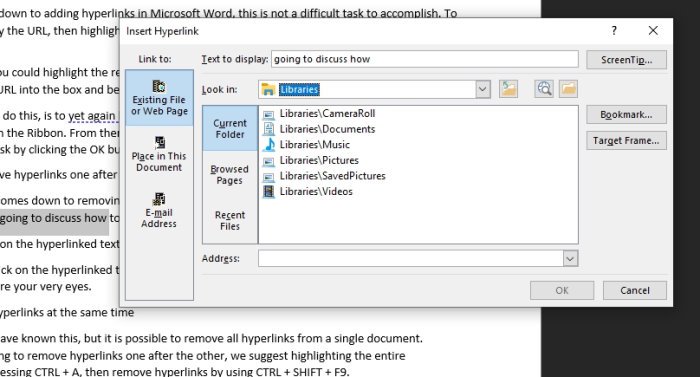
Quando si tratta di aggiungere collegamenti ipertestuali in Microsoft Word , questo non è un compito difficile da realizzare. Per farlo, copia l' URL , quindi evidenzia le parole e da lì premi CTRL + K > CTRL + V > Enter e il gioco è fatto.
In alternativa, è possibile evidenziare il contenuto richiesto, quindi fare clic con il pulsante destro del mouse su di esso. Da lì, fai clic su Link , quindi incolla l' URL nella casella e assicurati di fare clic sul pulsante OK una volta terminato.
L'ultimo modo per farlo è evidenziare ancora una volta le parole, ma questa volta ti verrà richiesto di fare clic sulla scheda Inserisci sulla (Insert)barra multifunzione(Ribbon) . Da lì, seleziona Collegamento(Link) tramite il menu, incolla l' URL nella casella e completa l'attività facendo clic sul pulsante OK o premendo il tasto Invio(Enter) sulla tastiera.
Come rimuovere i collegamenti ipertestuali uno dopo l'altro in Word

OK, quindi quando si tratta di rimuovere i collegamenti ipertestuali da un documento, possiamo farlo in diversi modi. Ma prima, discuteremo come farlo uno alla volta.
Innanzitutto, fai clic con il pulsante destro del mouse sul testo del collegamento ipertestuale, quindi dalle opzioni visualizzate, fai clic su Rimuovi collegamento ipertestuale(Remove Hyperlink) .
In alternativa, fai clic sul testo del collegamento ipertestuale, quindi premi CTRL + SHIFT + F9 e osserva come il collegamento ipertestuale scompare davanti ai tuoi occhi.
Rimuovere tutti i collegamenti ipertestuali in Word contemporaneamente
Potresti non saperlo, ma è possibile rimuovere tutti i collegamenti ipertestuali da un singolo documento. Invece di rimuovere i collegamenti ipertestuali uno dopo l'altro, suggeriamo di evidenziare l'intero documento premendo CTRL + A , quindi rimuovere i collegamenti ipertestuali utilizzando CTRL + SHIFT + F9 .
Incolla il testo con collegamento ipertestuale senza collegamento ipertestuale in Word
Per fare ciò è necessaria l' attivazione di Opzioni Incolla(activation of Paste Options) . Se non l'hai ancora attivato, fallo prima .
Ora, al termine, copia il testo, quindi incollalo all'interno del documento di Microsoft Office . Dovresti vedere le opzioni (Options)Incolla(Paste) apparire sul testo. Fai clic(Click) sull'icona all'estrema destra che si chiama Mantieni solo testo(Keep Text Only) e il gioco è fatto.
Disattiva(Turn) il collegamento ipertestuale automatico in Word
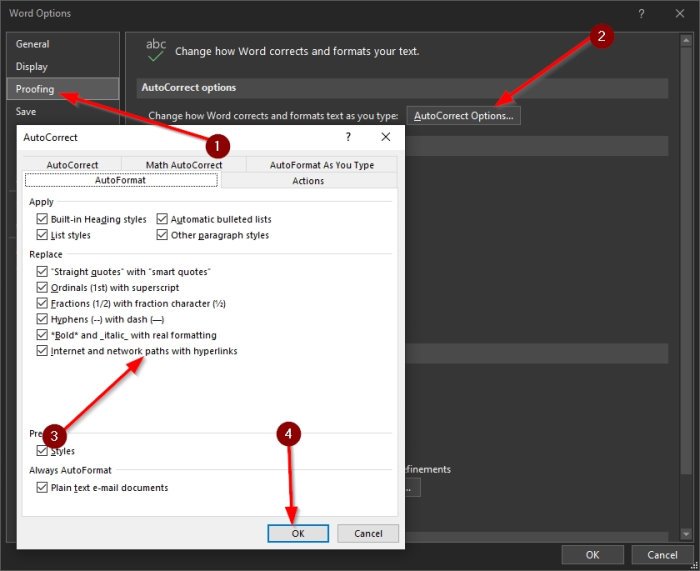
Se copi un URL e lo incolli in Microsoft Word , nella maggior parte dei casi verrà creato automaticamente un collegamento ipertestuale. Potresti non volere che ciò accada, quindi se è così, continua a leggere per imparare come cambiare le cose.
La prima cosa che vorrai fare qui è fare clic su File , quindi passare a Options > Proofing . Da lì, fai clic su AutoCorrect Options > AutoFormat . Di fronte alla sezione che dice Internet e percorsi di rete con collegamenti ipertestuali(Internet and network paths with hyperlinks) , dovresti vedere un segno di spunta. Rimuovilo, quindi premi OK per salvare le modifiche.
Spero questo sia di aiuto.
Related posts
Come creare uno Booklet or Book con Microsoft Word
Come spegnere Paragraph Marks in Microsoft Word
Cos'è uno ASD file e come aprirlo in Microsoft Word?
Come cercare Online Templates in Microsoft Word
Fix Error, Bookmark non definito in Microsoft Word
Microsoft Word tutorial per principianti - Guide su come usarlo
Crea elenchi di controllo con caselle di controllo e come modificarle in Microsoft Word
Create compilabili Forme in Microsoft Word
Come creare un Hanging Indent in Microsoft Word and Google Docs
Come scaricare Page Borders per Microsoft Word gratis
Come fare Small Caps in Microsoft Word
Cos'è Microsoft Word?- Definizione da Techcult
Come inserire e modificare tabelle in Microsoft Word per Android
4 Ways per inserire Degree Symbol in Microsoft Word
Come mostrare il conteggio delle parole in Microsoft Word
5 Ways per rimuovere Hyperlinks da Microsoft Word Documents
Come creare elenchi in Microsoft Word per Android
Come Create and Use AutoText in Microsoft Word
Come creare un QR Code in Microsoft Word
Microsoft Word ha smesso di funzionare [risolto]
